2022. 3. 6. 13:06ㆍ☎똘똘한&스마트친구☎(0)
22-03-16(수) 스마트친구 15강 / 연락처 검색 / 키패드 단축번호 지정하기
연락처 검색하기 ~ 스마트폰에 저장되어 있는 연락처를 검색하는 방법에 대해서 알아 봅니다. 저장되어 있는 연락처를 검색하기 위해서는 연락처 앱을 터치해도 되고 전화앱을 터치해도 됩니다. 여기서는 연락처 앱을 터치 하겠습니다. 연락처 화면으로 이동하고 오른쪽 화면을 보면 돋보기가 있습니다. 돋보기를 터치 합니다. 상단 검색어 입력하는 부분에서 커서가 깜빡입니다. 검색하고자 하는 이름을 입력하거나 전화 번호를 입력합니다. 지금은 이름을 입력 하겠습니다. 입력한 이름으로 연락처가 검색 되었습니다. 검색된 연락처 위에서 터치를 합니다. 터치를 하게 되면 전화를 걸 수도 있고 메시지를 보낼 수도 있습니다. 기기에 따라서는 영상 통화를 할 수도 있고 상세 정보를 확인 할 수도 있습니다.
화면을 뒤로 이동해서 다른 방법으로 검색을 해보겠습니다. 왼쪽 상단의 왼쪽 화살표를 터치 합니다. 이전화면으로 이동하고 오른쪽에 돋보기를 터치 합니다. 상단에 커서가 깜빡 거립니다. 하단에 있는 키보드를 이용해서 검색어를 입력하는데 이번에는 이름을 전부다 입력하지 않고 초성만 입력해서 검색을 해보겠습니다. 예를 들어서 이름이 홍길동이라고 했을 때 초성을 입력 할때는 ㅎㄱㄷ 이런 순서로 입력을 하면 됩니다. 초성만 입력해 보겠습니다. 초성만 입력하는 것만으로도 연락처가 검색이 됩니다. 이번에는 전화번호를 입력해서 검색을 해보겠습니다. 왼쪽 상단의 왼쪽 화살표를 터치 합니다. 이전화면으로 이동하고 연락처를 검색하기 위해서 돋보기를 터치 합니다.
상단에 커서가 깜빡이고 키보드를 이용해서 전화번호를 입력합니다. 전화번호에 숫자를 입력하기 위해서 키보드에서 숫자키를 터치 합니다. 숫자키를 이용해서 전화번호를 터치 합니다. 지금은 전화번호를 모두 입력했지만 전화번호를 입력하는 과정에서 해당하는 번호들이 있다 그러면 아래쪽으로 검색을 해서 보여 줍니다. 키보드 화면에서 단축번호 지정하기 ~ 스마트폰으로 전화를 할 때 전화 화면을 열고 키패드가 보이면 전화번호를 직접 입력해서 전화를 걸게 됩니다. 또는 최근기록 목록에서 전화번호를 선택해서 전화를 걸거나 연락처 메뉴를 터치해서 미리 저장해 놓은 연락처를 찾아서 전화를 걸게 됩니다. 그런데 자주거는 전화번호라든가 중요한 전화번호는 단축번호를 지정한 다음에 이 전화 번호로 나중에 걸겠다 그러면 단축 번호를 눌러서 전화를 걸게 됩니다.
단축 번호를 지정하는 방법은 메뉴를 이용해서 지정할 수도 있고 지금처럼 키패드 화면을 보고 있다면 이 화면에서도 바로 단축 번호를 지정할 수가 있습니다. 이 상태에서 단축번호를 지정하려면 단축번호로 지정되어 있지 않은 번호를 하나 정합니다. 단축번호로 지정하고자 하는 전화번호 위에서 길게 2초 이상을 눌러 줍니다. 지금은 7번 위에서 2초 이상 길게 누르겠습니다. 다음과 같이 연락처 지정이라는 연락창이 팝업되고 내용에는 이 단축번호에 지정된 연락처가 없습니다라고 표시되어 있습니다. 이 상태에서 취소를 터치하게 되면 현재 연락처 지정 이 창이 사라지고 바로 이전 단계 화면으로 돌아 갑니다. 지정을 터치하게 되면 조금전에 누른 7번이라는 번호에 연락처를 지정할 수 있도록 연락처를 선택할 수 있는 화면으로 이동을 합니다.
지금은 7번에다가 새로운 연락처를 지정한 것이라서 여기서는 지정을 터치 합니다 연락처 선택 화면으로 이동하고 7번 단축번호에 지정하고자 하는 연락처 위에서 터치 합니다. 화면 하단으로 연락처에 단축번호를 설정 했습니다. 라고 표시됩니다. 7번이라는 단축번호에 연락처가 지정 되었습니다. 이제 부터는 7번이라는 번호를 2초이상 길게 누르게 되면 조금전에 설정한 전화번호로 전화를 걸게 됩니다. 7번위에서 2초이상 길게 눌러 전화를 걸어 보겠습니다. 전화를 거는 화면이 표시 됩니다. 상대방이 전화를 받게 되면 통화가 시작되고 통화가 모두 완료되면 화면 하단에 있는 빨간색 전화기 버튼을 터치 합니다. 통화 종료라고 나오고 단축번호를 이용한 전화 걸기가 완료 됩니다.
SK 텔레콤 사용자 T전화 기본앱으로 지정하기 ~ 스마트폰을 사용하다 보면 스마트폰에 많은 앱들을 설치하여 사용하게 됩니다. 그중에 전화앱도 기본 전화앱도 있고 다른 전화앱을 설치해서 사용하는 경우도 있습니다. SK텔레콤 사용자의 경우에는 T전화 앱을 통해서 스팸차단 기능을 하기 때문에 기본 전화앱을 사용하기도 하지만 T전화 앱을 기본앱으로 설정해서 사용하는 경우도 많습니다. 지금은 기본 전화앱으로 위에 있는 전화앱이 아니고 아래에 있는 T 전화 앱을 기본 전화앱으로 설정해 보겠습니다. 스마트폰 상단으로 이동한 다음 알림줄을 위에서 아래로 내립니다. 톱니바퀴 모양의 설정을 터치 합니다. 설정화면으로 이동하고 화면을 위로 올립니다. 올리다가 에플리케이션 메뉴가 보이는지 찾아 봅니다.
에플리케이션 메뉴에서 터치 합니다. 에플리케이션 화면으로 이동하고 오른쪽에 세로로 3개의 점이 있습니다. 여기를 터치 합니다. 메뉴 화면이 열리고 여기에서 기본앱을 터치 합니다. 기본앱 화면으로 이동합니다. 메뉴에서 전화앱 위에서 터치 합니다. 기본 휴대전화 앱 화면으로 이동합니다. 아래 내용을 읽어 보면 기기에서 전화를 걸고 받을 수 있는 전화 앱이라고 정리 되어 있습니다. 지금은 시스템 기본값인 전화앱으로 설정이 되어 있습니다. 여기서는 T전화를 기본 전화 앱으로 바꿀 것이기 때문에 이 부분을 터치 합니다. 기본 전화 앱으로 T전화 앱이 설정되어 있습니다. 이전화면으로 이동하기 위해서 왼쪽 상단의 왼쪽 화살표를 터치 합니다.
기본앱 화면으로 이동하고 아래에 전화앱을 보면 T전화로 변경된 것을 확인할 수 있습니다. 기본 전화앱을 T전화 앱으로 설정했기 때문에 만약에 전화가 걸려오면 광고라던가 홍보라던가 이런 내용이 전화 화면에 표시 됩니다.
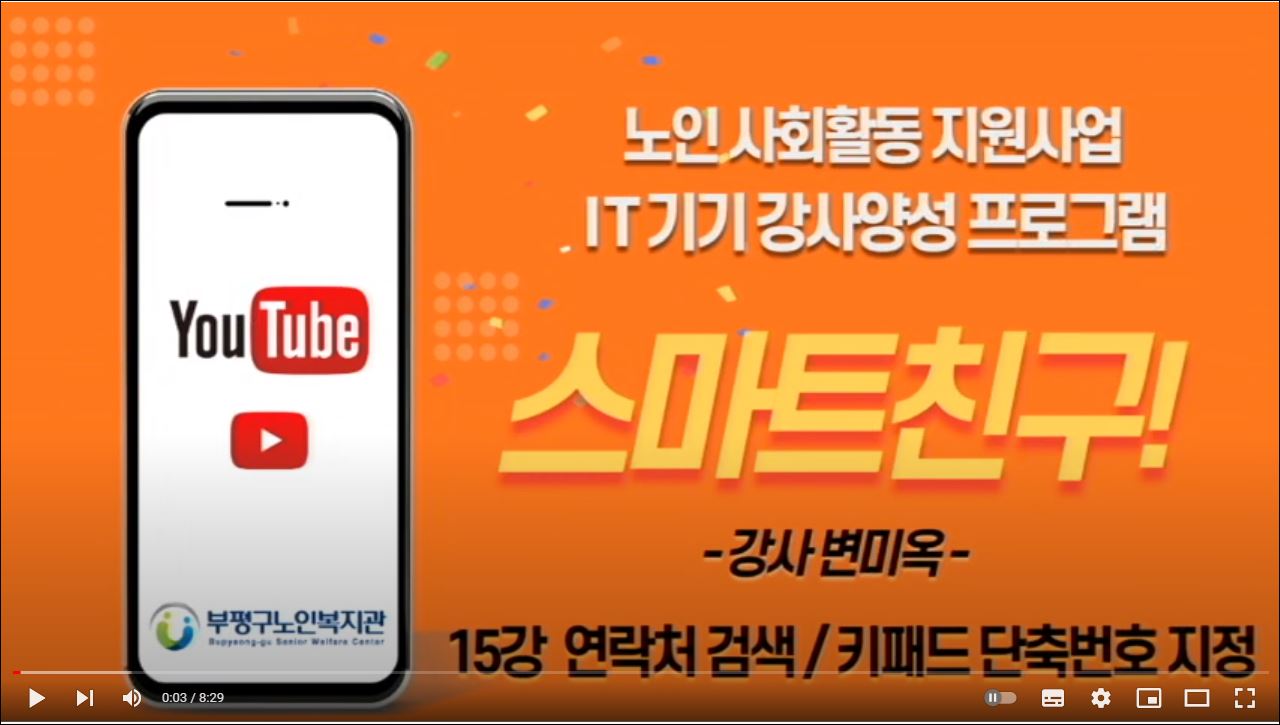
'☎똘똘한&스마트친구☎(0)' 카테고리의 다른 글
| 22-03-21 스마트친구 28강 / 카메라 타이머 / 카메라 저장 위치[변미옥 강사 ] (0) | 2022.03.06 |
|---|---|
| 22-03-18 스마트친구 21강 / 문자 메시지와 함께 사진 보내기 [변미옥 강사] (0) | 2022.03.06 |
| 22-03-14(월) 스마트 친구 14강 연락처 단축번호 지정하기 [변미옥 강사] (0) | 2022.03.06 |
| 22-03-11(금) 스마트 친구 9강 / 요점정리 자료 / 전화통화 키패 강사]드 사용법 [변미옥] (0) | 2022.03.06 |
| 22-03-07(월) 스마트친구 6강 / 앱삭제 / 간단 인터넷 검색 / 유투브 [강사 변미옥] (0) | 2022.03.06 |